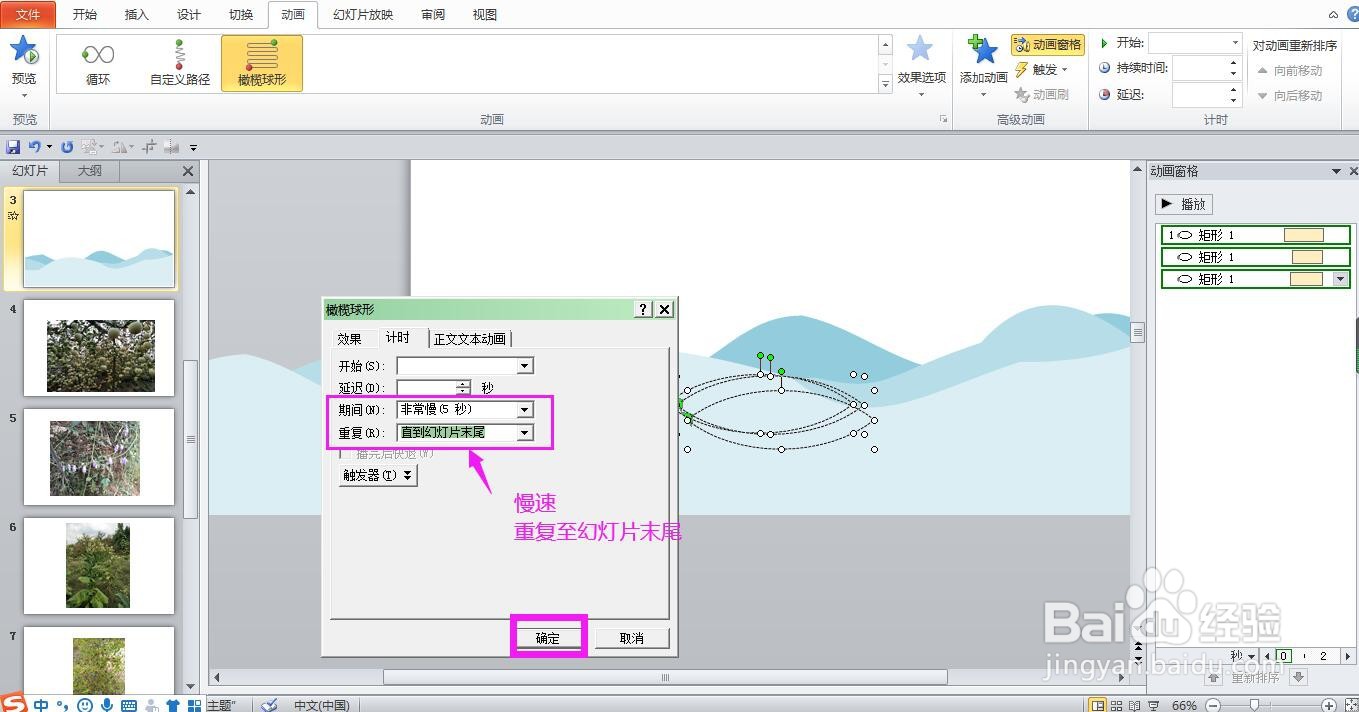1、在幻灯片编辑页面点击上方菜单栏上的插入,点开形状下拉箭头,在列表选项中选择矩形。
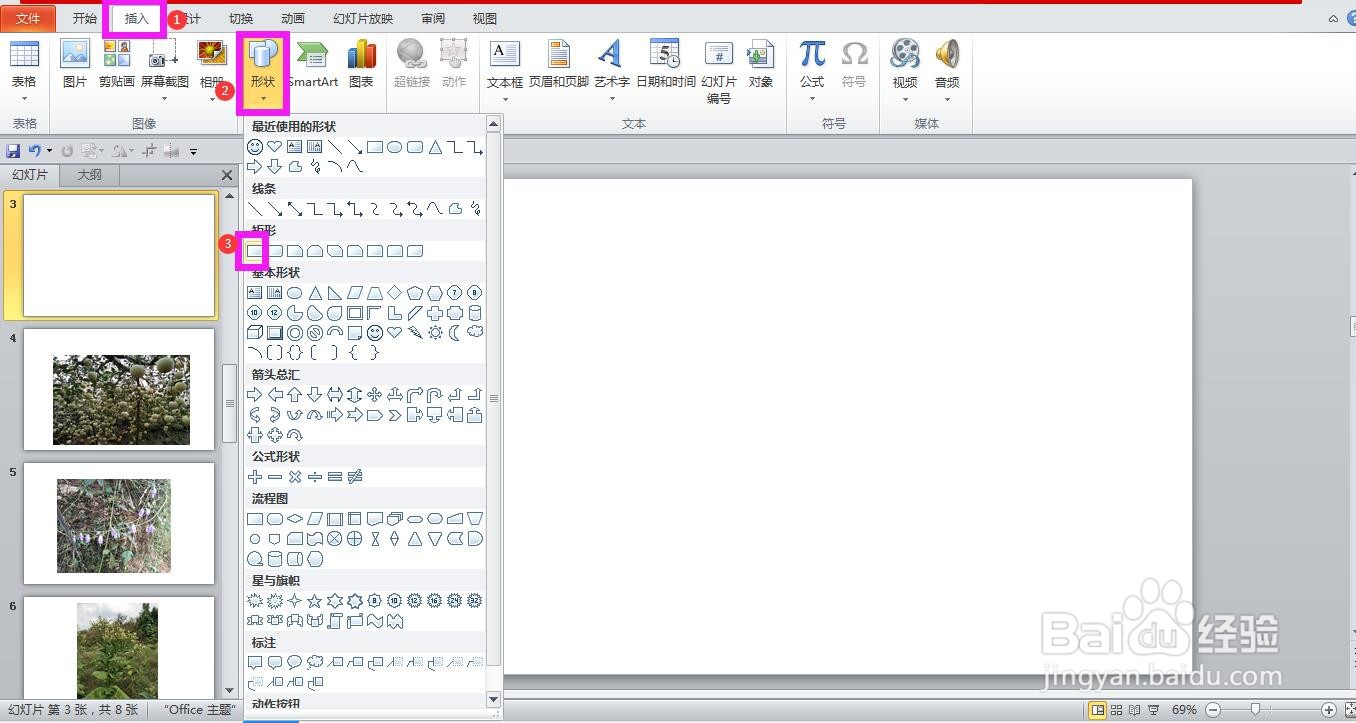
2、在页面的底部绘制一个长矩形,使其超出幻灯片的底边长度,在矩形的上边框上单击鼠标右键,在列表选项中选择“编辑顶点”。
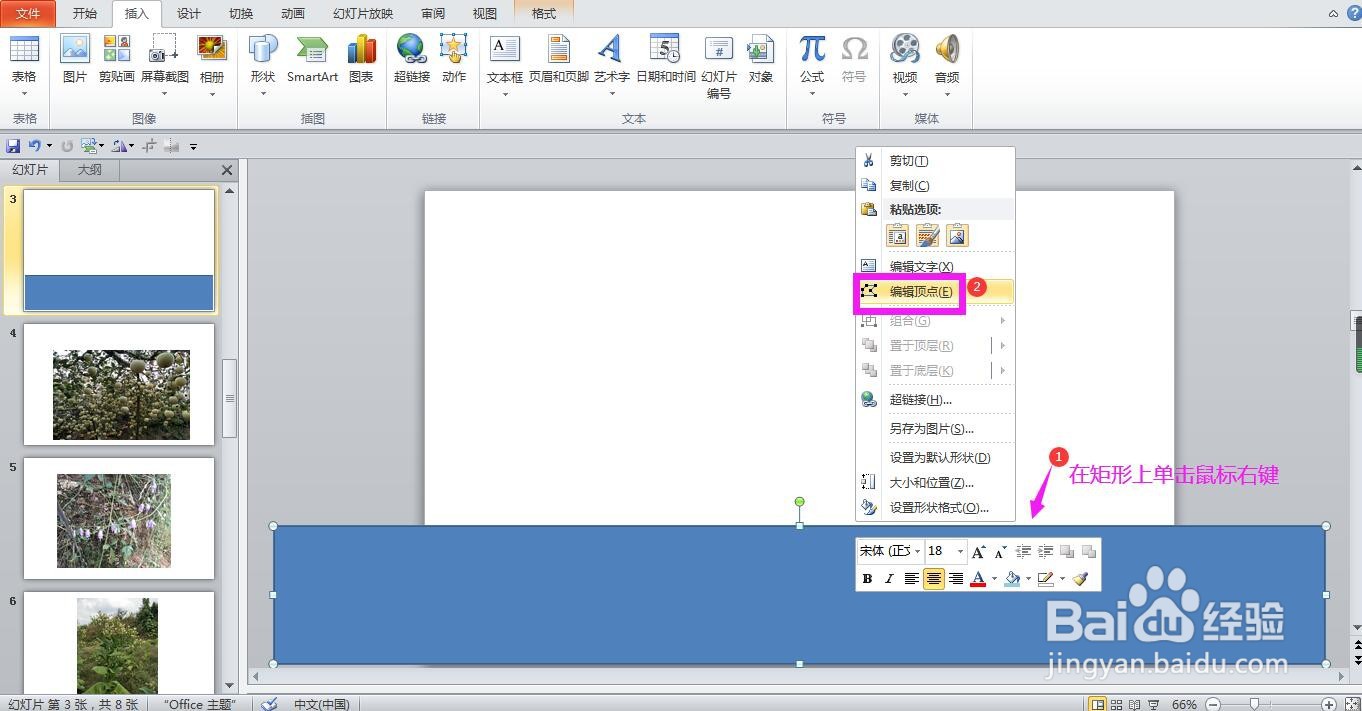
3、按住键盘上的Ctrl键,光标放在上边线上,待其变成+样式时点击上边线,添加多个可编辑顶点。
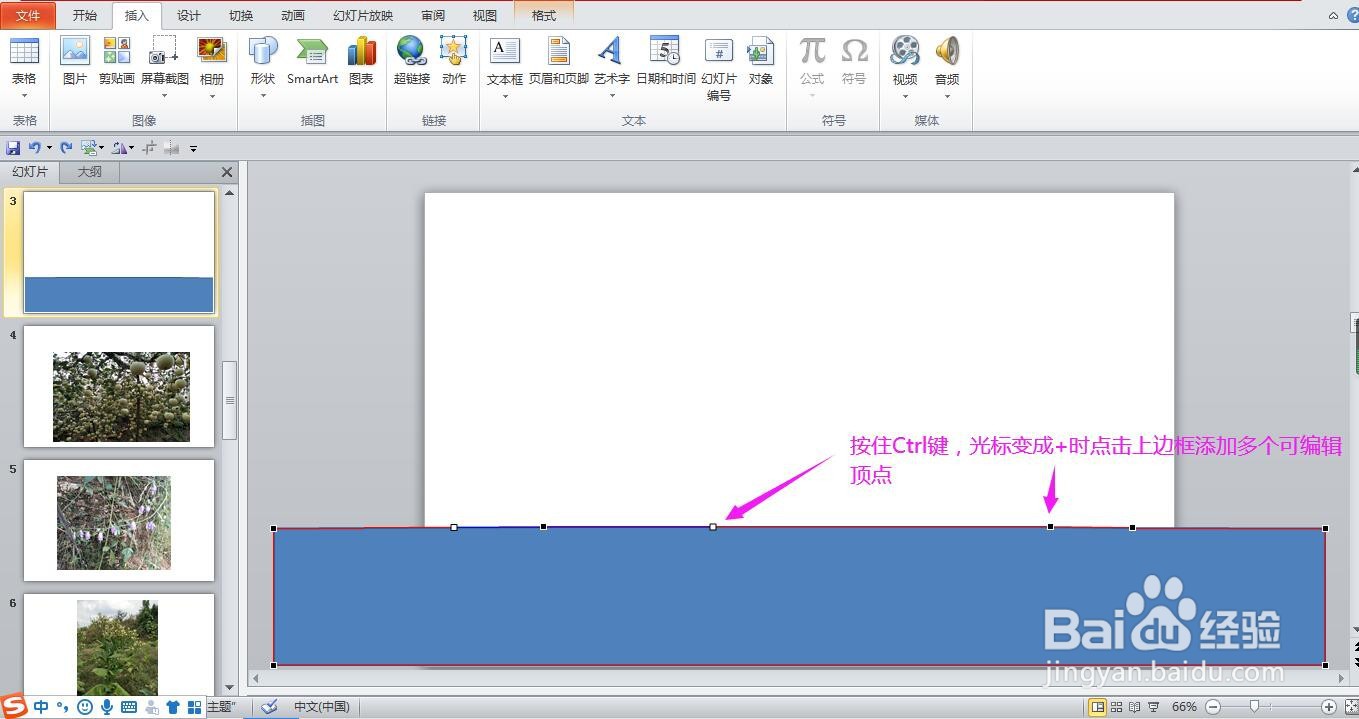
4、拖动顶点将上边线调整为圆滑的波浪形。
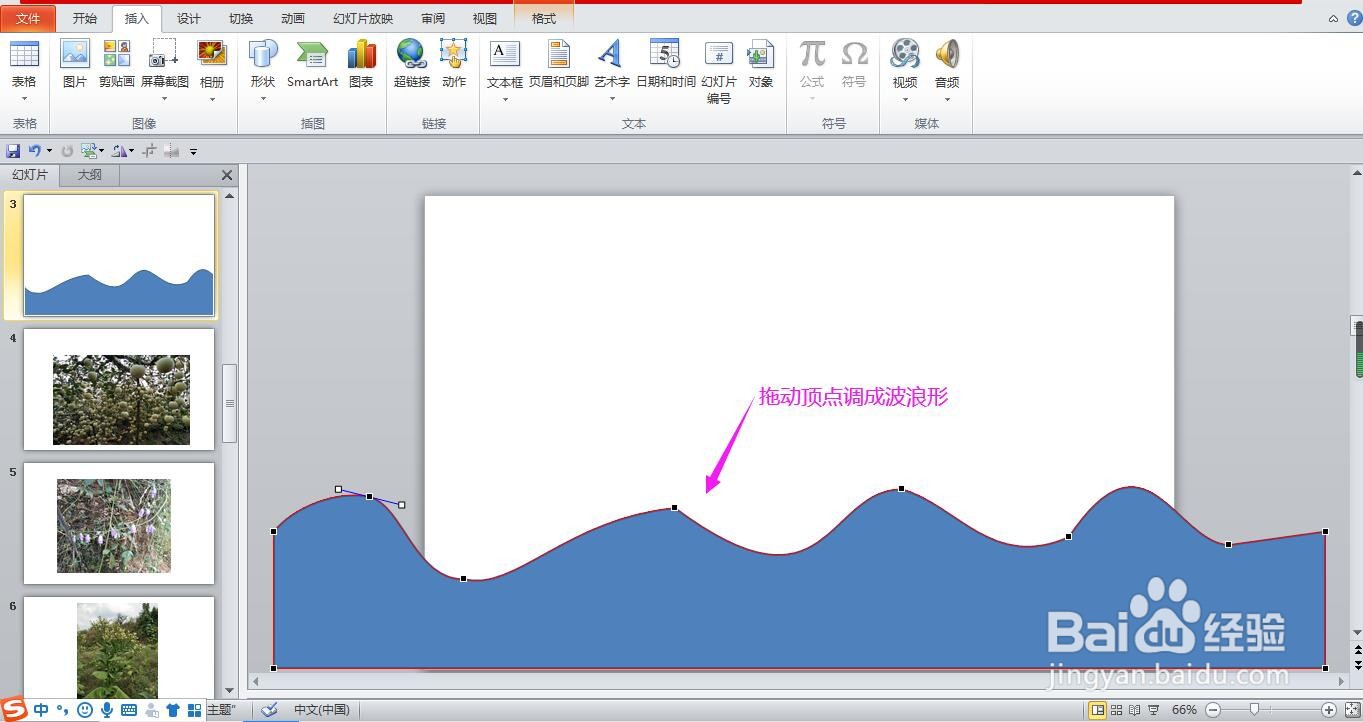
5、复制两个形状,分别在形状上单击鼠标右键,选择编辑顶点后,将其调整为不同的起伏弧度。
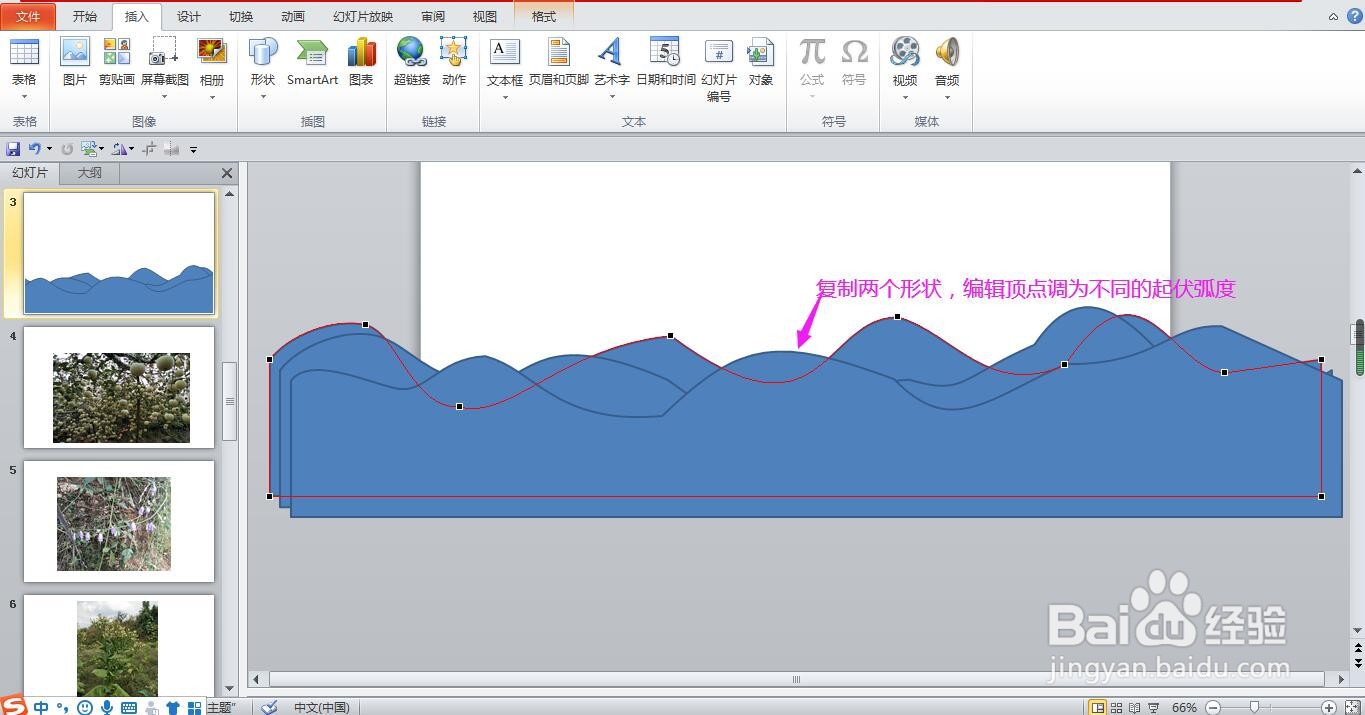
6、逐个选中三个形状,将其形状填充颜色豹肉钕舞设置为由浅色变深色,即最外面的填充色最浅,依次加深颜色。形状轮廓全部设置为无轮廓。

7、将三个形状拉长,使其覆盖整个编辑区域的长度,点击上方菜单栏上的“动画”,点开“藜局腑载添加动画”下拉箭头,在列表选项中点击“其他动作路径”。

8、在弹出的对话框中选择“橄榄球形”,点击确定按钮。

9、点击动画窗格按钮,在动画窗格中,拖动方块,将三个动画的时间错位重叠。

10、在动画窗格中全选三个动画,单击鼠标右键,选择效果选项,在弹出的对话框中效果选项卡下,将平滑开始和平滑结束设置为0.

11、然后点开计时选项卡,点击期间后面的下拉箭头,选择非常慢,点开重复后面的下拉箭头,选择直到幻灯片末尾,这样动画就设置完成了,点击幻灯片放映即可看到动画效果。